亲爱的电脑小白们,你是否曾经遇到过电脑罢工,让你急得团团转?别担心,今天我要给你介绍一个神奇的工具——Windows PE,它就像电脑界的“超级英雄”,关键时刻能帮你解决大问题!接下来,就让我带你一起探索如何轻松进入Windows PE系统,让你的电脑焕发新生!
一、Windows PE是什么?

Windows PE,全称Windows Preinstallation Environment,中文意思是Windows预安装环境。它是一个基于Windows内核的轻量级操作系统,功能强大却体积小巧,通常只有100MB左右。Windows PE可以用来安装操作系统、修复系统故障、备份和恢复数据等,简直是电脑维修的“瑞士军刀”。
二、制作Windows PE启动盘
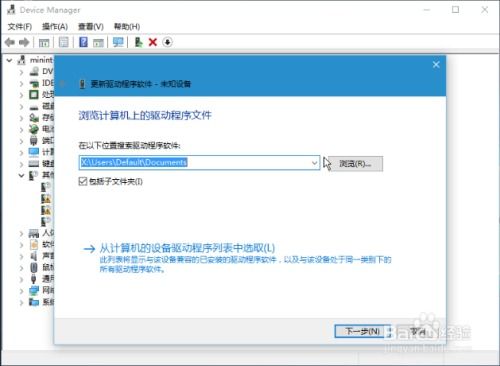
想要进入Windows PE系统,首先需要制作一个Windows PE启动盘。以下是一步一步的教程:
1. 准备材料:一台可以正常工作的电脑、一个8GB以上的U盘、Windows PE制作工具(如大白菜U盘启动盘制作工具)。
2. 下载Windows PE制作工具,并安装到电脑上。
3. 将U盘插入电脑,打开Windows PE制作工具。
4. 在工具中选择“全新制作”,并点击“下一步”。
5. 在弹出的窗口中选择U盘作为制作启动盘的设备,点击“下一步”。
6. 确认U盘内所有数据将被清除,点击“确定”。
7. 等待制作完成,制作过程中请不要拔掉U盘。
8. 制作完成后,U盘启动盘就制作成功了!
三、进入Windows PE系统

1. 将制作好的Windows PE启动盘插入电脑,重启电脑。
2. 在电脑启动过程中,按下快捷键(如F12、F2、Esc等)进入BIOS设置。
3. 在BIOS设置中找到“Boot”选项,将启动顺序设置为“USB-HDD”或“USB CDROM”。
4. 保存BIOS设置,退出BIOS。
5. 电脑会从U盘启动,进入Windows PE系统。
四、在Windows PE系统中进行操作
进入Windows PE系统后,你可以进行以下操作:
1. 安装操作系统:将Windows系统镜像文件复制到U盘,然后在Windows PE系统中运行安装程序,轻松安装操作系统。
2. 修复系统故障:使用Windows PE系统中的工具修复系统故障,如修复启动项、修复注册表等。
3. 备份和恢复数据:使用Windows PE系统中的工具备份和恢复数据,确保数据安全。
4. 分区和格式化硬盘:使用Windows PE系统中的工具对硬盘进行分区和格式化,为安装操作系统或存储数据做准备。
5. 执行其他任务:Windows PE系统还支持执行其他任务,如运行命令行、安装驱动程序等。
五、退出Windows PE系统
完成操作后,想要退出Windows PE系统,可以按照以下步骤操作:
1. 关闭所有正在运行的程序。
2. 在Windows PE系统桌面点击“开始”按钮。
3. 在搜索框中输入“shutdown”,选择“关机”。
4. 等待电脑完全关机后,拔掉U盘,重启电脑。
恭喜你,现在你已经学会了如何进入Windows PE系统!这个神奇的工具可以帮助你解决电脑的各种问题,让你的电脑焕发新生。赶快动手试试吧!
